手机阅读模式是一种方便用户阅读网页文章的功能,在手机UC浏览器中,我们可以轻松地进入阅读模式来获得更好的阅读体验,有时候我们可能需要退出手机阅读模式,例如当我们想要查看网页原始布局或者使用其他功能时。如何设置退出手机阅读模式呢?在本文中将介绍如何在手机UC浏览器中关闭阅读模式,让我们一起来了解吧。
如何在手机UC浏览器中关闭阅读模式
具体方法:
1.在手机中安装UC浏览器。
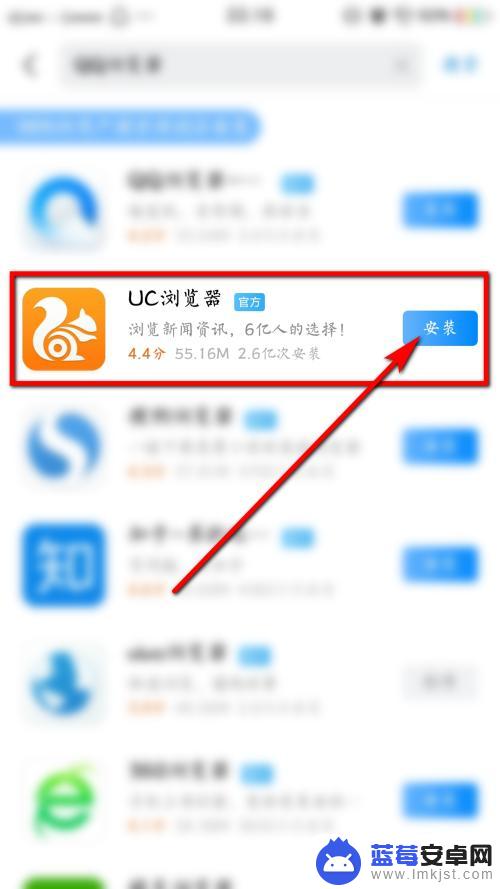
2.打开【UC浏览器】。
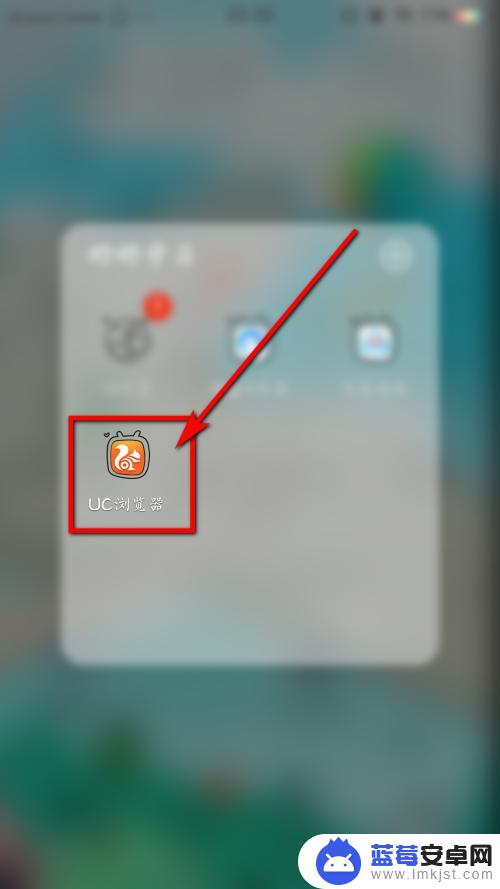
3.在搜索框选择你要看的小说。
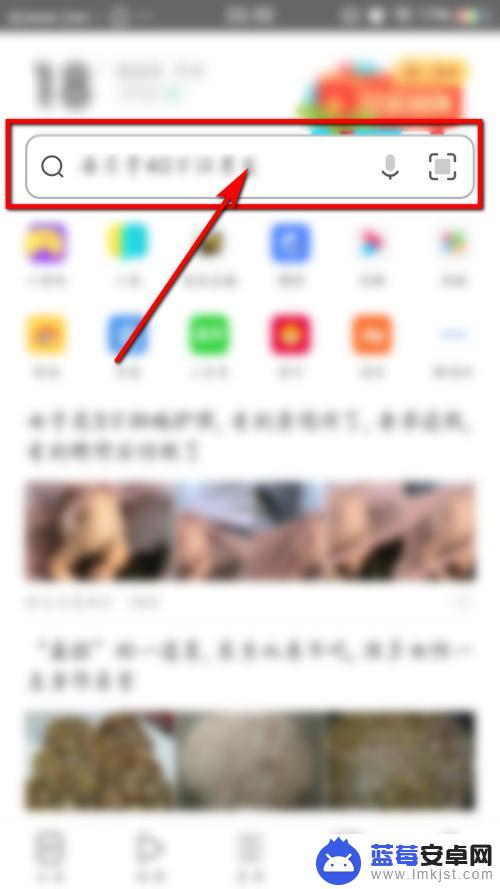
4.开始阅读后,右上角有【进入阅读模式】。
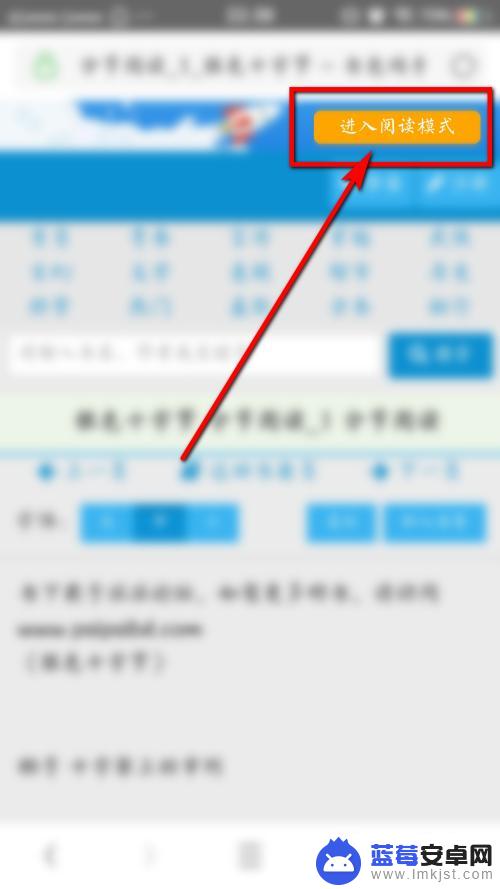
5.点击屏幕中央。
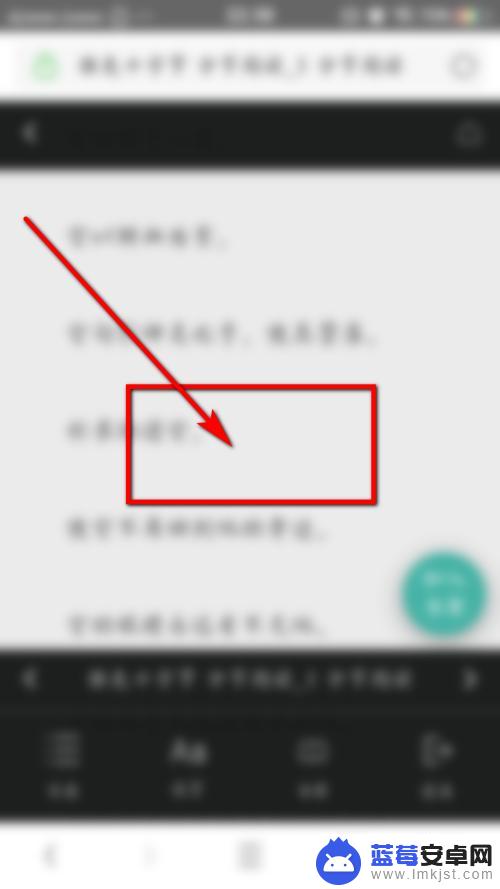
6.唤出菜单栏,点击右下角【退出】。即可退出阅读模式。
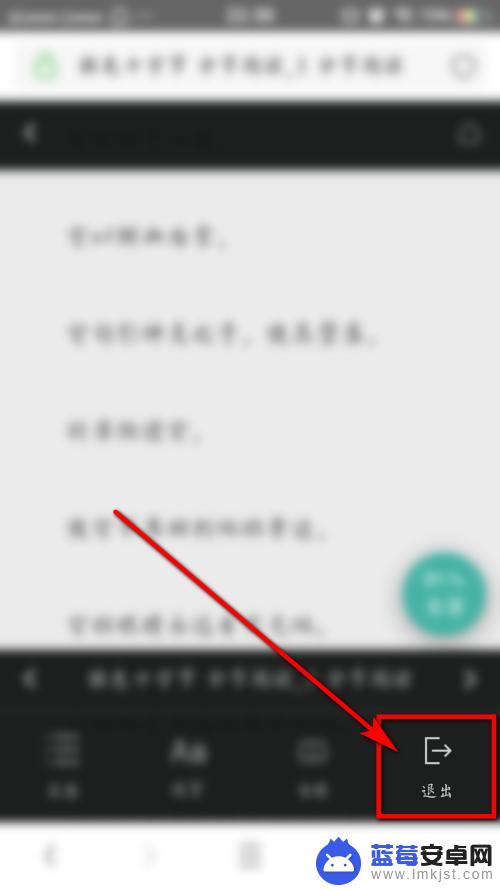
7.如果该网站支持阅读模式,选择小说后将会自动识别。出现提示。
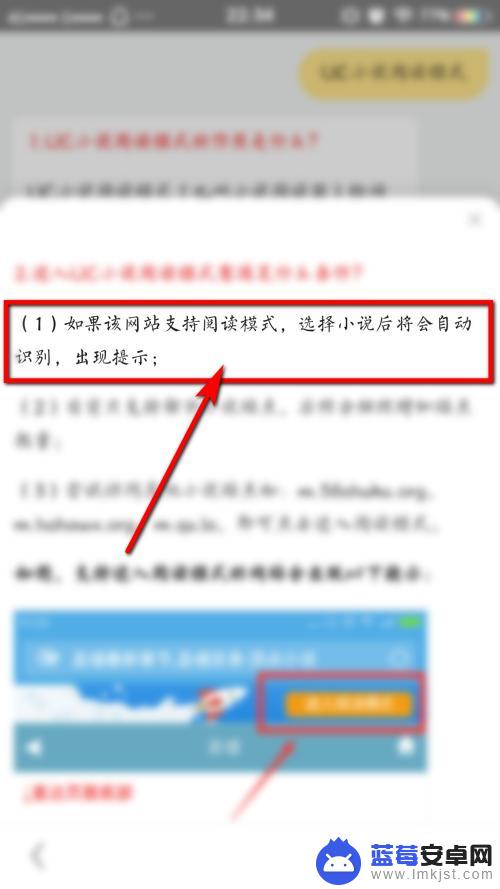
8.总结:
1.在手机中安装UC浏览器。
2.打开【UC浏览器】。
3.在搜索框选择你要看的小说。
4.开始阅读后,右上角有【进入阅读模式】。
5.点击屏幕中央。
6.唤出菜单栏,点击右下角【退出】。即可退出阅读模式。
7.如果该网站支持阅读模式,选择小说后将会自动识别。出现提示。
以上是如何设置退出手机阅读模式的全部内容,如果您遇到此类问题,可以按照小编的方法来解决,希望这能对您有所帮助。












